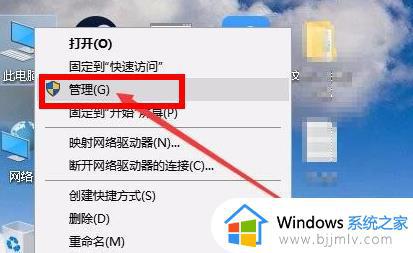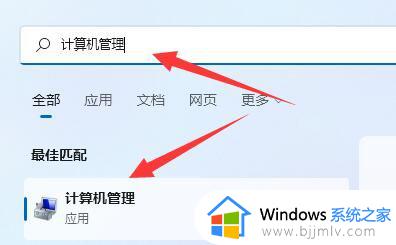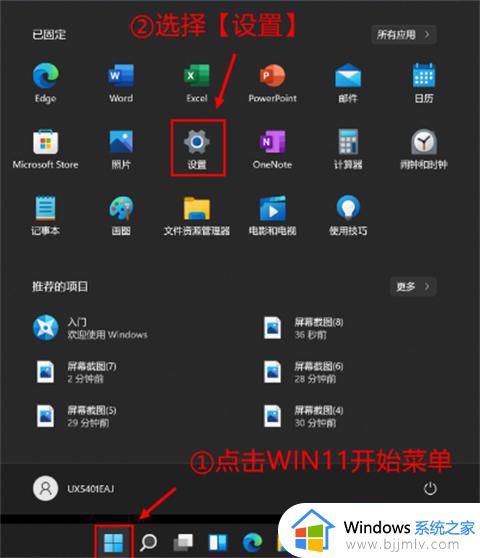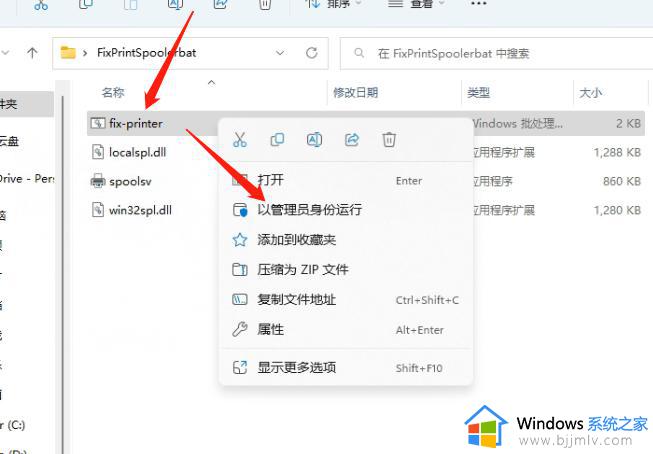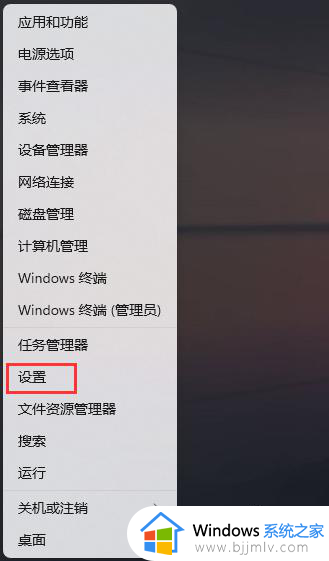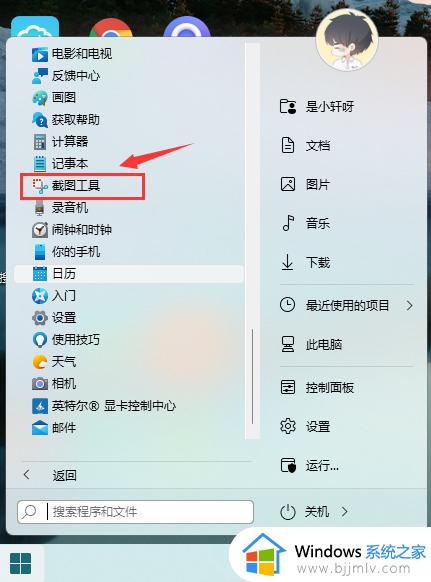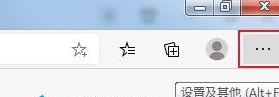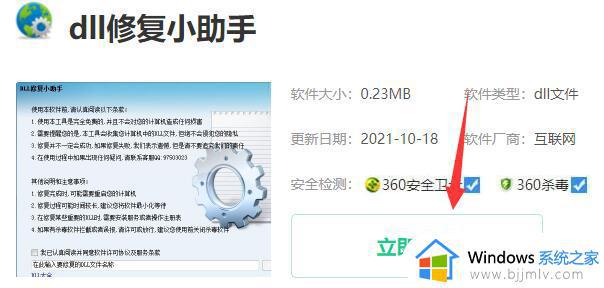win11 DirectX修复工具打开步骤 win11系统DirectX修复工具在哪里打开
在win11系统中,DirectX修复工具是一款专门针对操作系统中出现的DirectX问题而开发的实用工具,出现DirectX相关的错误是很常见的情况,这可能会导致游戏无法正常运行或者其他图形相关问题的出现。那么win11系统DirectX修复工具在哪里打开呢?接下来,我们将介绍win11 DirectX修复工具打开步骤,以帮助大家更好地解决困扰。
Win11 DirectX修复工具如何使用:
1、要在Win11安装DirectX诊断工具,方法并不难。首先点击开始菜单打开设置。
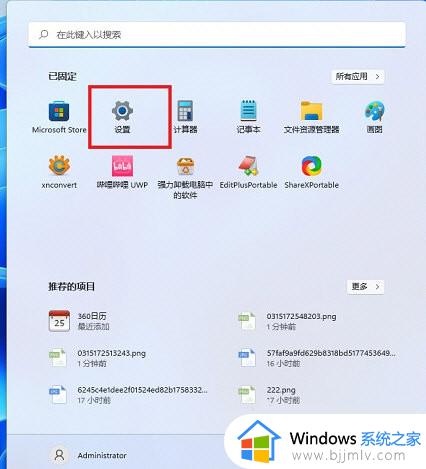
2、在设置面板中,找到应用,在其中打开可选功能。
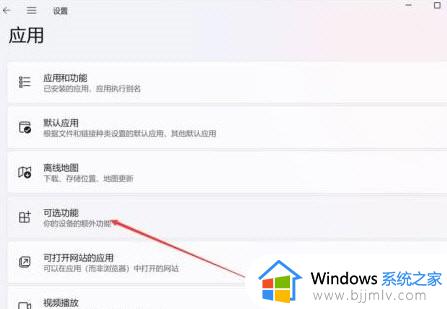
3、在可选功能页面中,选择添加可选功能。
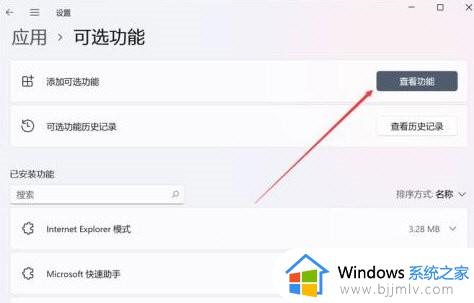
4、然后找到图形工具,安装后,Win11就可以开启DirectX诊断工具了。
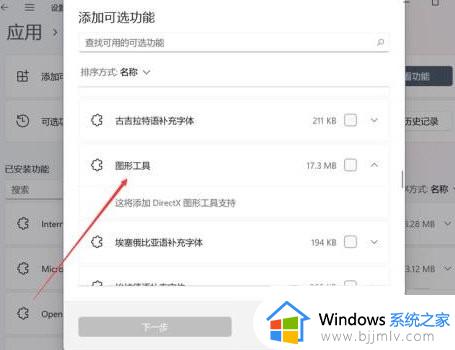
5、Win11的DirectX诊断工具开启非常简单,通过开始菜单或者搜索工具,直接输入【dxdiag】运行命令即可。
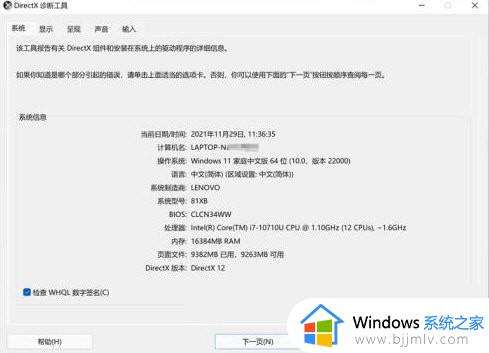
以上就是win11 DirectX修复工具打开步骤的全部内容,还有不清楚的用户就可以参考一下小编的步骤进行操作,希望本文能够对大家有所帮助。